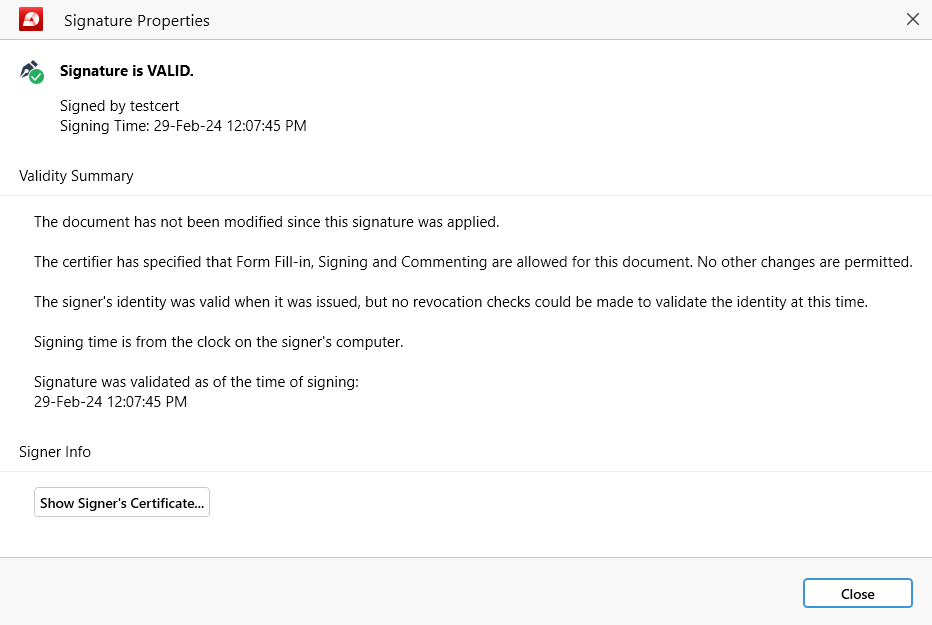การเซ็นชื่อแบบดิจิทัลในเอกสาร
ลายเซ็นดิจิทัล ทำหน้าที่เหมือนลายนิ้วมืออิเล็กทรอนิกส์เฉพาะของคุณบนเอกสารดิจิทัล มัน ’ ปลอดภัยกว่าลายเซ็นหมึกเนื่องจากใช้คีย์สาธารณะและคีย์ส่วนตัวร่วมกัน เมื่อคุณลงนามในเอกสารแบบดิจิทัลแล้ว จะสามารถ ’ ไม่มีการเปลี่ยนแปลงใดๆ รับประกันความถูกต้องทั่วโลก
PDF Extra ช่วยให้คุณสามารถลงนามแบบดิจิทัลในไฟล์ PDF ใด ๆ ได้อย่างง่ายดาย
การเพิ่มลายเซ็นดิจิทัล
หากต้องการลงนามในเอกสารของคุณแบบดิจิทัล:
- คลิกที่ “ เซ็นชื่อแบบดิจิทัล ” .
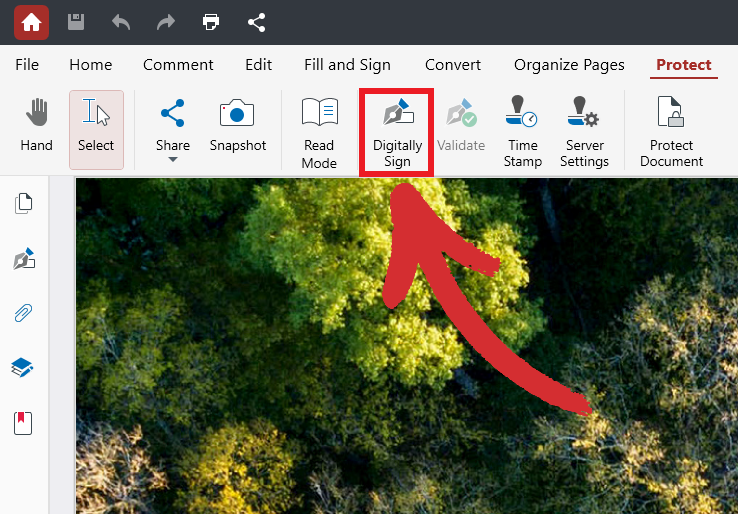
- เลือกตำแหน่งที่คุณต้องการวางลายเซ็นดิจิทัล
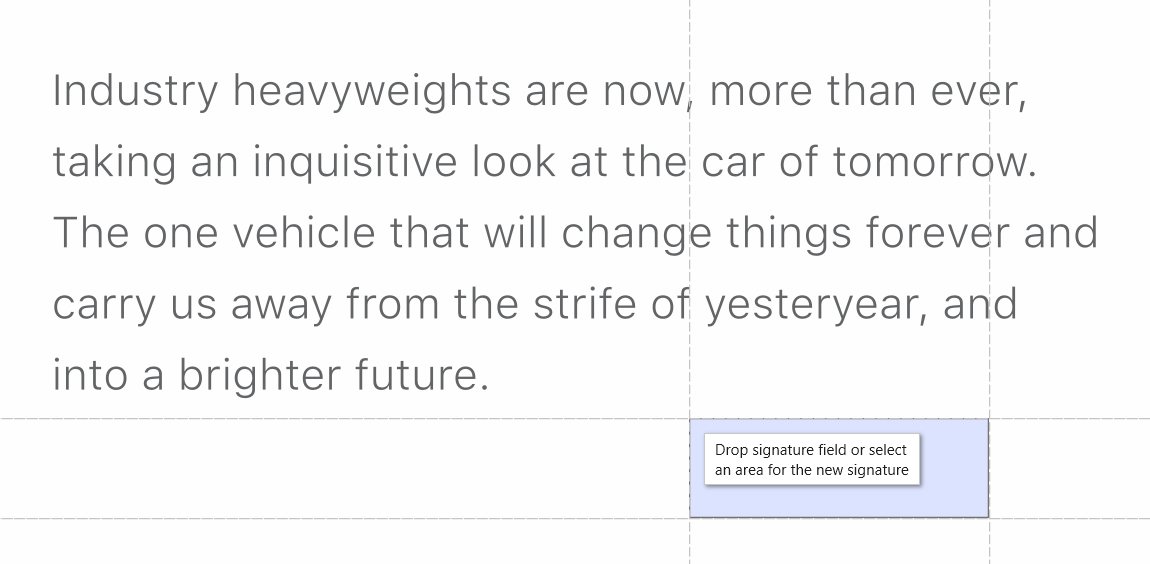
- เลือกลายเซ็นของคุณจากเมนูแบบเลื่อนลง (ถ้ามี)
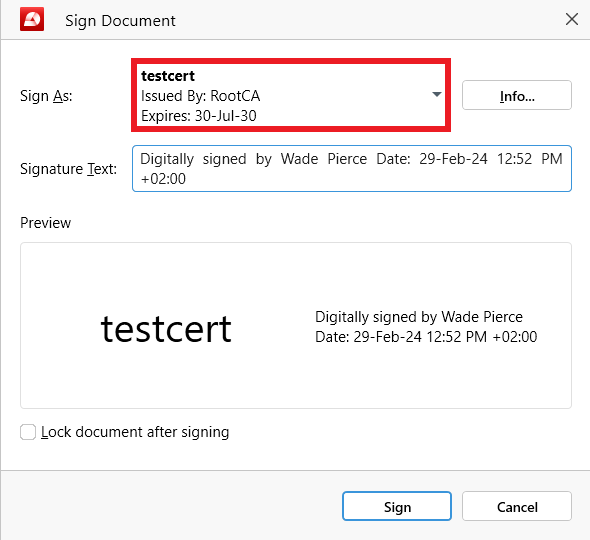
- แก้ไขข้อความลายเซ็นหากจำเป็น
- คลิกที่ “ ลงชื่อ ” เพื่อเพิ่มลายเซ็นดิจิทัลของคุณ
- คุณ ’ ลงนาม PDF ของคุณแบบดิจิทัลสำเร็จแล้ว!
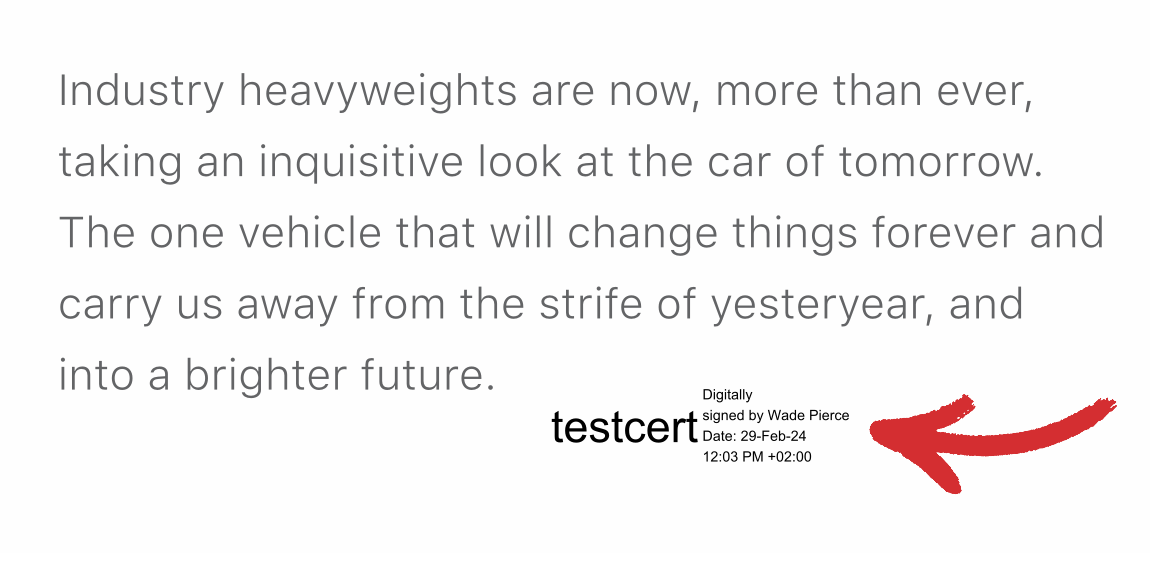
เคล็ดลับ : คุณสามารถล็อคเอกสารของคุณหลังจากลงนามได้ . นอกจากการห้ามไม่ให้ผู้ใช้แก้ไขเอกสารของคุณแล้ว ยังช่วยให้แน่ใจว่าพวกเขาจะชนะ ’ ไม่สามารถแสดงความคิดเห็นและมาร์กอัป รวมถึงลายเซ็นดิจิทัลและการประทับเวลาของตนเองได้
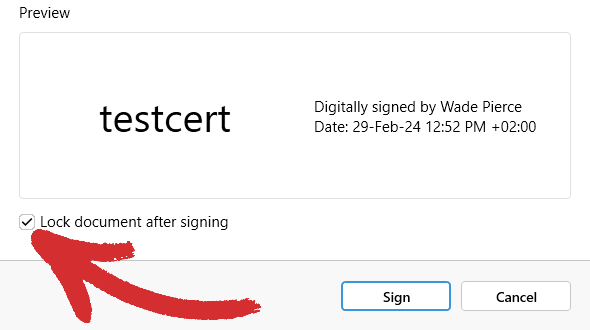
การลบลายเซ็นดิจิทัล
บางครั้งคุณอาจต้องลบ ลายเซ็นดิจิทัลจากเอกสารของคุณเพื่ออัปเดตเนื้อหาหรือหากคุณตัดสินใจว่าไม่จำเป็นต้องได้รับการปกป้องอีกต่อไป อย่างไรก็ตาม คุณสามารถลบได้เฉพาะลายเซ็นดิจิทัลที่มีใบรับรองติดตั้งอยู่ในเครื่องของคุณเท่านั้น กล่าวอีกนัยหนึ่ง คุณสามารถลบได้เฉพาะลายเซ็นดิจิทัลส่วนตัวของคุณเท่านั้น และไม่สามารถลบบุคคลอื่น ’ ส.
ด้วยเหตุนี้ หากต้องการลบลายเซ็นดิจิทัลของคุณออกจาก PDF:
- เข้าถึง “ เฉพาะ “ ลายเซ็นดิจิทัล ” แผงด้านข้าง.
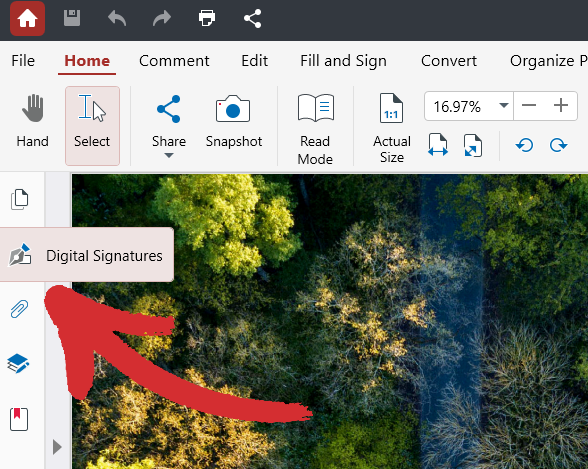
- คลิกขวาที่ลายเซ็นของคุณจากรายการที่นำเสนอ
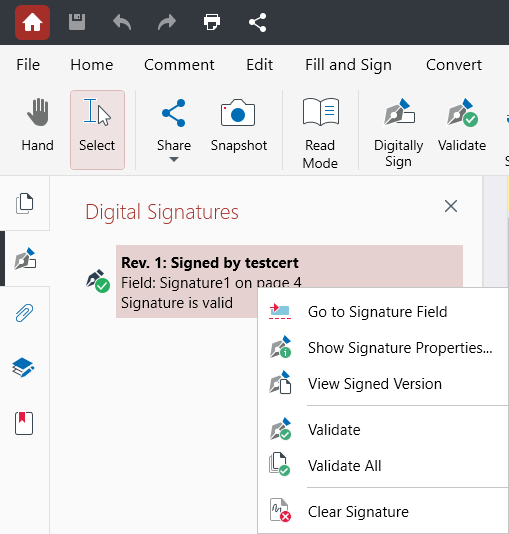
- เลือก “ ล้างลายเซ็น ” เพื่อลบออกจาก PDF ของคุณ
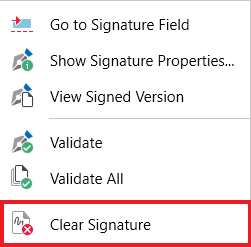
เคล็ดลับ : หากลายเซ็นดิจิทัลของคุณไม่ผ่านการตรวจสอบโดยอัตโนมัติ คุณจะ สามารถทำได้ด้วยตนเองโดยคลิกที่ “ ตรวจสอบ ”  จาก “ ป้องกัน ” หรือคลิกขวาที่ลายเซ็นของคุณในแผงด้านข้างแล้วคลิก “ ตรวจสอบ ” หรือ “ ตรวจสอบทั้งหมด ” .
จาก “ ป้องกัน ” หรือคลิกขวาที่ลายเซ็นของคุณในแผงด้านข้างแล้วคลิก “ ตรวจสอบ ” หรือ “ ตรวจสอบทั้งหมด ” .